TikTok에서 15초 또는 60초보다 긴 노래를 만드는 방법
플랫폼의 시간 제한으로 인해 TikTok 동영상이 너무 짧게 느껴지는 데 지치셨나요? 걱정하지 마세요. 여러분은 혼자가 아닙니다. 많은 TikTok 크리에이터가 플랫폼에서 허용하는 짧은 시간 내에 콘텐츠를 맞추는 데 어려움을 겪고 있습니다. 하지만 TikTok 동영상의 길이를 늘리고 노래를 15초 또는 60초보다 길게 만들 수 있는 방법이 있다면 어떨까요? 더 매력적이고 영향력 있는 TikTok 콘텐츠를 만들 수 있도록 다양한 방법을 살펴보세요.
파트 1. TikTok의 시간 제한 이해하기
해결책을 살펴보기 전에 먼저 TikTok에서 동영상에 시간 제한을 두는 이유를 이해해 보겠습니다. 원래 TikTok 동영상은 15초로 제한되어 있었습니다. 이 제한으로 인해 빠르고 빠른 콘텐츠는 가능했지만, 보다 정교한 아이디어나 긴 음악을 선보이고자 하는 크리에이터에게는 종종 제한이 느껴졌습니다. 다행히도 TikTok은 이후 동영상 최대 길이를 60초로 늘려 더 많은 유연성을 제공하게 되었습니다. 그러나 동영상에 음악을 추가하면 여전히 길이가 짧아질 수 있으므로 해결 방법이 필요합니다.
파트 2. TikTok에서 직접 음악 더 길게 만들기
TikTok 동영상의 길이를 늘리는 한 가지 방법은 플랫폼에 내장된 기능을 활용하는 것입니다. TikTok에서는 여러 음악 클립을 결합하거나 소리의 속도를 직접 조작할 수 없지만, 플랫폼의 라이브러리에서 하나의 음악을 선택하여 노래를 더 길게 만들 수는 있습니다.
TikTok에서 음악을 더 길게 재생하려면 아래 단계를 따르세요.
- TikTok 앱을 열고 흰색 더하기 아이콘을 탭합니다. 새 인터페이스에서 '60년대'를 선택합니다.
- 빨간색 점 버튼을 눌러 TikTok 동영상 녹화를 시작합니다. 다시 누르면 녹화가 중지됩니다.
- 빨간색 확인 표시를 탭하여 녹화를 확인합니다.
- 왼쪽 하단에 있는 '사운드'로 이동합니다. 녹화된 TikTok 동영상보다 긴 길이의 사운드를 선택합니다.
- 표시되는 음파를 클릭하고 드래그하여 노래에서 원하는 부분을 선택합니다.
- 확인 표시 버튼을 눌러 변경 사항을 확인합니다.
- "다음"을 탭한 다음 동영상 설명과 기타 필요한 정보를 입력합니다. 마지막으로 '게시'를 눌러 TikTok 동영상을 전 세계와 공유합니다.
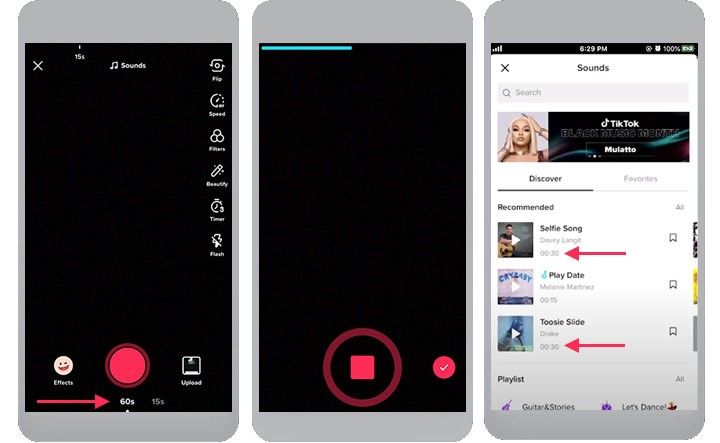
긴 음악 클립을 신중하게 선택하면 시청각 경험을 매끄럽게 유지하면서 TikTok 동영상을 효과적으로 길게 만들 수 있습니다.
파트 3. CapCut에서 TikTok에서 음악을 15초 이상 길게 만드는 방법
TikTok 동영상을 더 유연하게 확장하고 싶다면 CapCut과 같은 타사 동영상 편집 앱을 사용할 수 있습니다. 이러한 앱을 사용하면 여러 개의 동영상 클립을 병합하고 더 긴 사운드트랙을 추가할 수 있어 콘텐츠를 더 잘 제어할 수 있습니다.
CapCut을 사용하여 TikTok에서 노래를 더 길게 만드는 방법은 다음과 같습니다.
- Apple Store 또는 Google Play 스토어에서 CapCut을 검색합니다. 이 무료 동영상 편집 앱을 Android 또는 iPhone 기기에 설치합니다.
- CapCut 앱을 열고 "프로젝트 추가"를 선택합니다. 그러면 스마트폰의 카메라 롤에 대한 액세스 권한이 부여됩니다.
- 카메라 롤에서 편집할 동영상을 하나 또는 여러 개 선택하고 선택한 노래가 15초 이상인지 확인합니다.
- 오른쪽 하단에 있는 '추가' 버튼을 탭하여 가져오기를 확인합니다.
- 타임라인을 따라 마지막 검은색 프레임까지 재생 헤드를 이동하고 프레임을 선택한 다음 '삭제'를 탭하여 제거합니다.
- "사운드"를 누릅니다. 새 창에서 "내 소리"를 선택합니다.
- 기존 동영상의 배경 음악을 활용하려면 "추출됨"을 선택한 다음 "동영상에서 사운드 추출"을 선택하고 "사운드만 가져오기"를 선택한 다음 마지막으로 더하기 버튼을 선택하여 추가합니다.
- 다양한 고급 도구를 활용하여 TikTok 동영상을 한 단계 더 다듬을 수 있습니다. 특히 유용한 기능 중 하나는 편집 아래에 있는 자르기 도구입니다. 이 도구를 사용하면 16:9 와이드스크린 동영상을 3:4 TikTok 동영상 포맷으로 손쉽게 변환할 수 있습니다.
- 위쪽 화살표 버튼을 탭하고 'TikTok에 공유'를 선택합니다. CapCut이 TikTok 앱으로 원활하게 연결됩니다. 거기에서 '다음'을 누르고 화면의 지시에 따라 필요에 따라 TikTok에서 음악 재생 시간을 연장합니다.
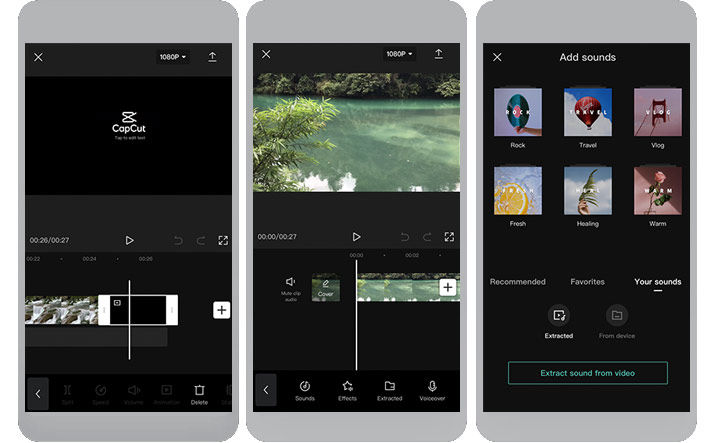
CapCut 및 유사한 앱을 사용하면 TikTok의 제한을 우회하여 시청자를 위해 더 길고 매력적인 콘텐츠를 만들 수 있습니다.
마무리
이번 TikTok 크리에이티비티 여정에서는 시간 제약에서 벗어나 콘텐츠의 완성도를 높일 수 있는 방법을 살펴봤습니다. TikTok의 기본 기능부터 타사 앱까지, 상상할 수 있는 만큼 다양한 도구를 사용할 수 있습니다.






 HitPaw Video Object Remover
HitPaw Video Object Remover HitPaw Watermark Remover
HitPaw Watermark Remover 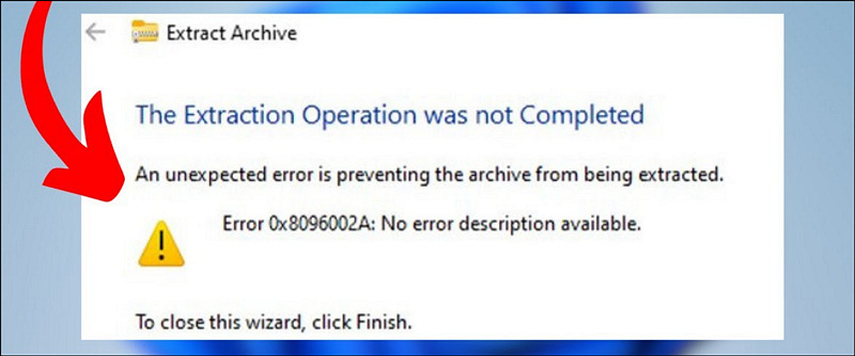

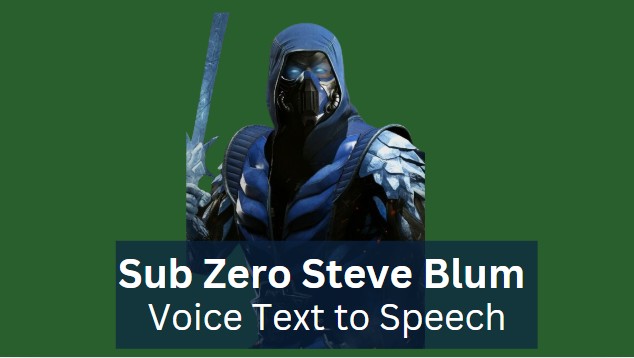

기사 공유하기:
제품 등급 선택:
김희준
편집장
새로운 것들과 최신 지식을 발견할 때마다 항상 감명받습니다. 인생은 무한하지만, 나는 한계를 모릅니다.
모든 기사 보기댓글 남기기
HitPaw 기사에 대한 리뷰 작성하기